要创建并使用一个Windows批处理(bat)脚本来清理系统垃圾文件,你可以按照以下步骤操作:创建批处理文件:打开桌面或任意文件夹,右键点击空白处,选择“新建”然后选择“文本文档”。将新建的文本文档重
要创建并使用一个Windows批处理(bat)脚本来清理系统垃圾文件,你可以按照以下步骤操作:
创建批处理文件:
打开桌面或任意文件夹,右键点击空白处,选择“新建”然后选择“文本文档”。
将新建的文本文档重命名,命名为例如“清除系统垃圾.bat”(注意,文件扩展名应为.bat,而不是.txt)。
编辑批处理脚本内容:
右键点击重命名后的批处理文件,选择“编辑”以打开文本编辑器。
将以下脚本内容复制并粘贴到文本编辑器中:
@echo off
echo 正在清除系统垃圾文件,请稍等...
del /f /s /q %systemdrive%\*.tmp
del /f /s /q %systemdrive%\*._mp
del /f /s /q %systemdrive%\*.log
del /f /s /q %systemdrive%\*.gid
del /f /s /q %systemdrive%\*.chk
del /f /s /q %systemdrive%\*.old
del /f /s /q %windir%\prefetch\*.*
rd /s /q %windir%\temp & md %windir%\temp
del /f /q %userprofile%\cookies\*.*
del /f /s /q "%userprofile%\Local Settings\Temporary Internet Files\*.*"
del /f /s /q "%userprofile%\Local Settings\Temp\*.*"
del /f /s /q "%userprofile%\recent\*.*"
echo 清除系统LJ完成!
echo. & pause这个脚本会删除系统临时文件、日志文件、缓存文件等,帮助释放磁盘空间。
保存并运行批处理脚本:
在文本编辑器中保存更改,然后关闭编辑器。
双击批处理文件以运行脚本,系统垃圾文件将被清除。
如果当前用户权限不足,可能需要以管理员身份运行批处理文件以确保所有文件都能被正确删除。
请注意,在使用任何批处理脚本进行系统清理之前,建议先备份重要数据,以防不测。此外,虽然这些脚本通常被认为对系统安全,但仍需了解它们执行的操作,以免误删重要文件。
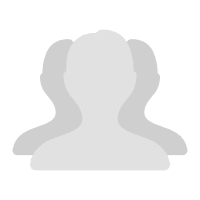
暂无管理员
粉丝
0
关注
0
收藏
0